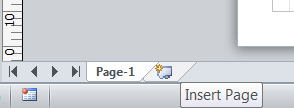Одно из самых простых и. в то же время, самых приятных усовершенствований в Visio 2010 – это более логичная вставка скопированных фигур. Например, если скопировать одну или несколько фигур со Страницы-1 (Page-1) и вставить их на Страницу-2(Page-2), Visio вставит их в то же самое место, где они были на Странице-1(Page-1). В предыдущих версиях программа всегда вставляла фигуры в центре окна документа. Конечно, иногда требовалось именно это, но в большинстве случаев приходилось впоследствии перемещать фигуры в нужное место.
Предлагаем вам сделать небольшое упражнение – создать новую страницу и скопировать фигуры из Страницы-1(Page-1) на Страницу-2(Page-2).
1. Откройте документ Visio с любыми фигурами, выделите все фигуры на Странице-1(Page-1) и нажмите комбинацию клавиш CTRL+С, чтобы скопировать их в буфер обмена.
2. Затем, справа от вкладки Страница-1(Page-1) под страницей документа щелкните на кнопке Вставить страницу (Insert Page).
3. Нажмите комбинацию клавиш CTRL+V, чтобы вставить фигуры на Страницу-2(Page-2). Обратите внимание, что они помещаются в то же самое место, в котором они были на Странице-1(Page-1).
4. Щелкните на вкладке Страница-1(Page-1), чтобы вернуться на эту страницу.
В логику вставки в Visio 2010 были внесены еще два усовершенствования:
- Содержимое буфера обмена можно вставить в определенное место. Для этого щелкните правой кнопкой мыши в том месте на странице, куда требуется вставить содержимое и выберите команду Вставить (Paste) из контекстного меню. Visio вставит содержимое буфера обмена с центром в той точке, где находится указатель.
- Теперь легче использовать функцию Специальная вставка (Paste Special): щелкните правой кнопкой мыши на странице документа и выберите из контекстного меню команду Специальная вставка (Paste Special). В предыдущих версиях нужно было искать команду Специальная вставка (Paste Special) в меню Правка (Edit).